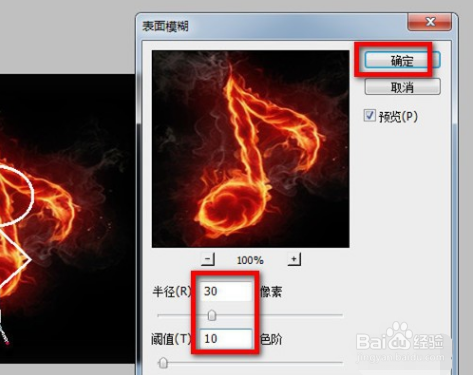1、首先第一步 要龅歧仲半打开Photoshop软件然后打开火柴人的素材,图1所示。然后在背景层按Ctrl+J键复制图层,为图层1,如图2所示。完成后接着在图层1,按Ctrl+I键进行反向处理,如图3所示。
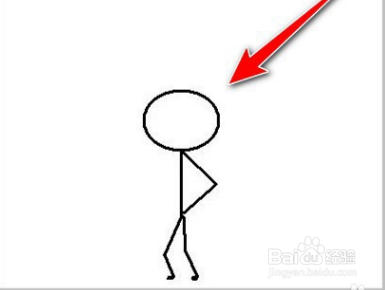
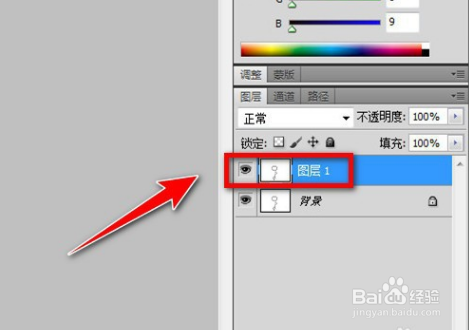
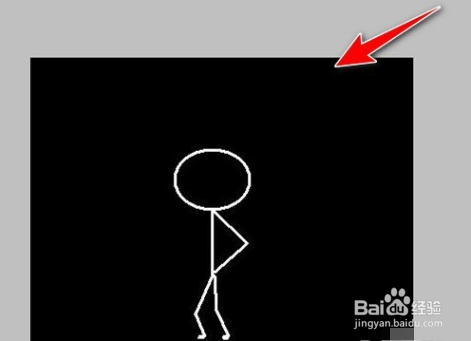
2、下一步 上面完成后接着在陴查哉厥右侧的图层1上面,点击“正常”后面的下拉选框,如图1所示。然后颜色选中“颜色减淡”,如图2所示。完成后在把火焰图片的素材复制粘贴在图层1,图3所示。
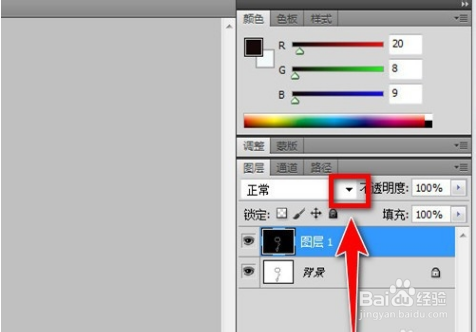
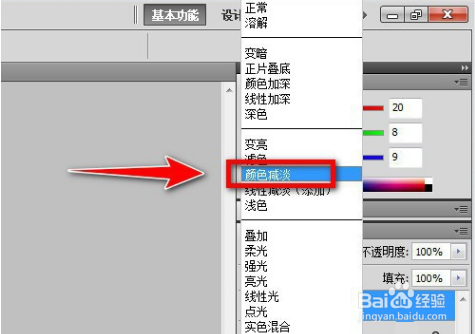

3、下一步 上面完成后调整火焰的大小并移动到火柴人身上的位置。然后点击“滤镜”——“模糊”——“表面模糊”图2所示。

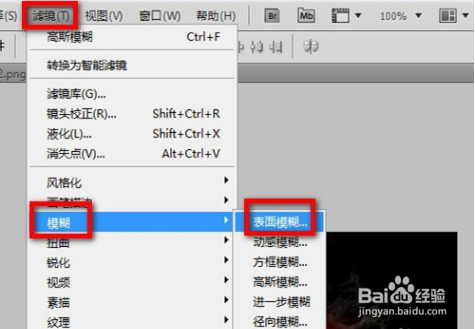
4、下一步出现“表面模糊”的对话框,图1所示。最后一步需要设置半径为30像素,10色阶后点击“确定”即可,如图2所示。这样火柴人的火焰特效就完成了。